- Dacă v-ați întrebat vreodată cum să deschideți un fișier PNG, atunci aveți nevoie de un vizualizator excelent de imagini.
- Cu Adobe Photoshop puteți chiar să editați minunat pe acest format de imagine.
- FileViewer Plus4 este un software excelent care acceptă peste 300 de tipuri de imagini.
- Deschizătorul de fișiere PNG pe care îl căutați ar trebui să vă permită, de asemenea, să vă gestionați fotografiile.

Formatele de fișiere populare nu mai au nevoie de software specific. Doar descărcați File Viewer Plus 4 și deschideți-le pe toate în același mediu. Documente, suport media, arhive, e-mail, cameră, infografice, coduri sursă și multe altele - toate sunt acceptate de acest instrument. Iată ce face:
- Deschide peste 300 de tipuri de fișiere
- Editați, salvați și convertiți fișiere
- Conversia fișierelor în lot
deschideți toate fișierele
în același mediu
A Fișier PNG este unul dintre cele mai populare formate de imagine bitmap utilizate astăzi, deoarece este un format de compresie de date fără pierderi creat pentru a înlocui
Formate de imagine GIF, deși fișierele PNG nu acceptă animații.PNG, care este o abreviere pentru Portable Graphics Format, nu are limitări ale drepturilor de autor și are caracteristici excelente, cum ar fi capacitatea de a afișa fundaluri transparente.
De asemenea, conține palete de culori RGB pe 24 de biți (plus imagini în tonuri de gri) și conține elemente grafice de înaltă calitate.
Pe lângă partajarea conținutului grafic online, imaginile PNG sunt, de asemenea, folosite foarte mult editori de imagini ca Corel Draw și PaintShop Pro, printre multe altele.
Cum pot deschide fișiere PNG în Windows 10?

Cel mai bun software de imagistică și design grafic din lume este alegerea firească atunci când vine vorba de soluții de editare foto și design grafic.
Deoarece formatele de fișiere grafice diferă prin modul în care redau datele imaginii sub formă de pixeli sau vectori, Photoshop acceptă diferite formate de compresie:
Formate pentru imagini pe 16 biți (Format document mare (PSB), Cineon, DICOM, IFF, JPEG, JPEG 2000, Photoshop PDF, Photoshop Raw, PNG, Portable Bit Map și TIFF)
Formate pentru imagini pe 32 de biți (Photoshop, Format document mare (PSB), OpenEXR, Bitmap portabil, Radiance și TIFF)
Puteți decupa imaginea, elimina obiecte, retușa imaginea (culoare și efecte) și chiar combina fotografii.
Cu acest software avansat veți obține straturi nelimitate, măști sau pensule. Unul dintre cele mai bune avantaje este că oferă funcționalități multiplataforma (iPad-ul pentru desktop).
Cu acest instrument puteți elimina neclaritatea obiectivului și puteți profita la maximum de funcția de umplere îmbunătățită conținut conținut.
Profitați la maximum de fotografiile și imaginile dvs. cu funcția Enhanced Transform Warp, care adaugă o notă de originalitate imaginilor dvs.

Adobe Photoshop
Creați imagini profesionale cu un editor excelent care vă permite să profitați la maximum de fotografiile dvs.!
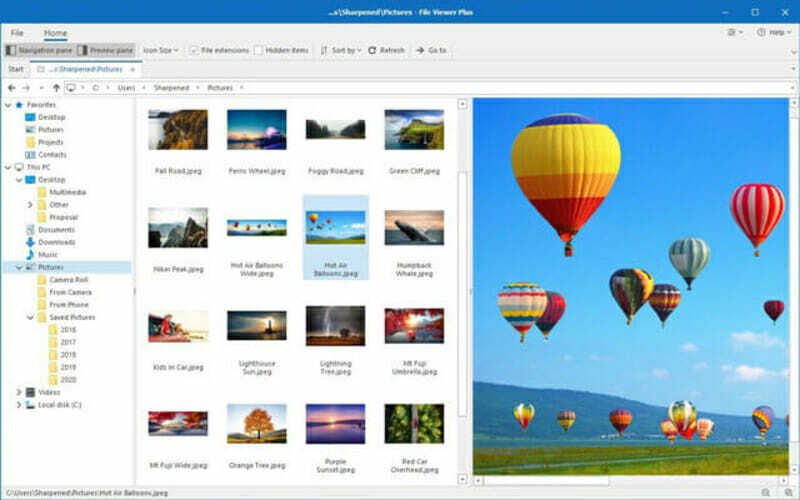
FileViewer Plus este un software extrem de puternic, care va deschide peste 300 de formate de fișiere, inclusiv toate cele mai populare formate de imagine.
Veți putea deschide, converti și edita fișiere PNG, TIF, JPEG, ICO BMP, TIFF, RAW direct în interfața sa.
Cel mai bun lucru de până acum despre acest instrument este că poate fi folosit nu numai pe imagini.
De asemenea, puteți deschide și edita formate video și text fără a fi nevoie să descărcați diferiți convertoare care vă pot afecta computerul.

FileViewer Plus 4
Creați imagini captivante, editați videoclipuri cu un software complex care vă poate ajuta să obțineți rezultate excelente!

Acest instrument este un vizualizator de fișiere PNG certificat, care vine cu o varietate de caracteristici, inclusiv editarea, vizualizarea și gestionarea imaginilor.
De asemenea, îl puteți utiliza pentru a vizualiza fișiere PNG. Veți obține, de asemenea, funcții excelente, cum ar fi prezentare de diapozitive și alte efecte tranzitorii.
Este demn de menționat faptul că acest software acceptă și următoarele formate: PNG, JPEG, BMP, TIFF, ICO, GIF, TGA și majoritatea Formate RAW.
Cu acest instrument, puteți compara, de asemenea, până la 4 imagini, unul lângă altul, la un moment dat, astfel încât să puteți modifica fotografiile pentru o vizualizare mai bună.
De asemenea, este gratuit să descărcați și să utilizați, plus că nu primiți ferestrele pop-up prostite, adware, sau spyware care vin cu utilizarea aplicațiilor gratuite.
⇒Descărcați FastStone
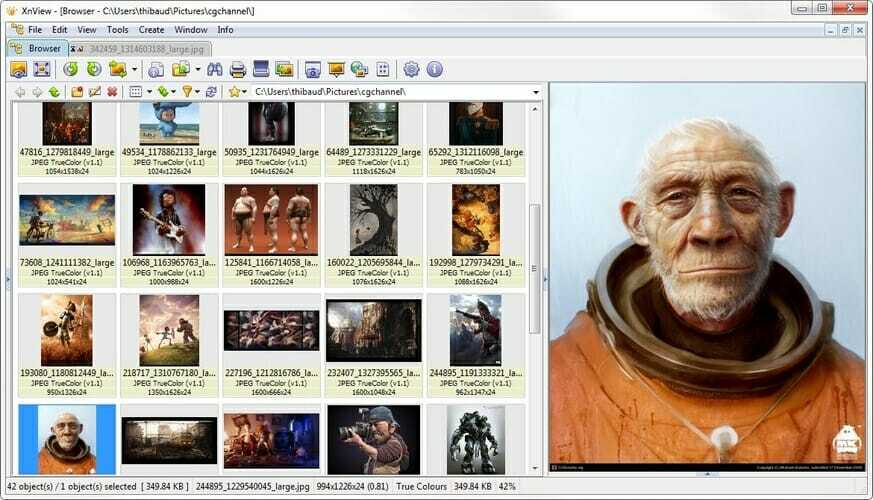
XnView este un alt instrument excelent pentru deschiderea fișierelor PNG. De asemenea, îl puteți utiliza pentru a converti imagini, deoarece acceptă peste 500 de formate de imagine.
Dacă aveți nevoie de un editor de imagini, XnView este la înălțimea sarcinii. De asemenea, puteți edita imagini, redimensiona, roti și decupa imaginile sau regla luminozitatea și contrastul, printre altele.
Instrumentul vă permite să exportați 70 de formate de imagine, să creați prezentări de diapozitive, pagini web și multe altele.
⇒ Descărcați XnView

De fiecare dată când vă întrebați cum să deschideți fișiere PNG în Windows 10, acest instrument este conceput pentru a face exact acest lucru, pe lângă multe alte funcții minunate, cum ar fi crearea de funcții interesante pentru grafica dvs.
Pe lângă vizualizarea fotografiilor PNG, acceptă și filtre de la Adobe Photoshop.
Puteți să-l utilizați pentru a deschide fișiere PNG, a efectua căutări de fișiere, opțiuni de e-mail și tipărire, conversii în lot pentru procesare avansată a imaginilor sau vizualizare rapidă prin directoare.
Cu siguranță vă veți bucura de opțiunea Paint sau de funcția de estompare. De asemenea, vă permite să capturați capturi de ecran, să modificați tăierea / decuparea și să adăugați filigrane și multe altele.
⇒ Descărcați IrfanView
Windows Viewer
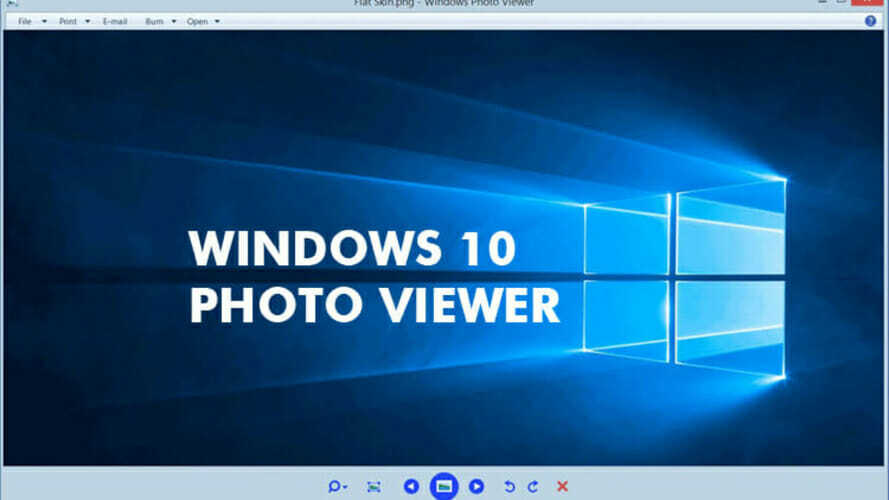
În mod implicit, programul Windows 10 Photo Viewer este uneori folosit pentru a deschide fișiere PNG deoarece vine preinstalat cu Windows.
Cu toate acestea, există mai multe moduri pe care le puteți utiliza pentru a vizualiza și / sau a deschide fișiere PNG.
Browsere web, inclusiv Internet Explorer și / sau Microsoft Edge, printre altele, vizualizează automat fișiere PNG de pe internet, dar pot fi folosite și pentru a le deschide apăsând CTRL + O pentru a găsi fișierul.
De asemenea, puteți trage și plasa fișierul pentru a-l deschide în browser.
După cum sa menționat, există multe alte modalități de a deschide fișiere PNG, în special folosind software și deschizătoare de fișiere independente. Unele dintre cele mai frecvente includ:
6. Alte instrumente
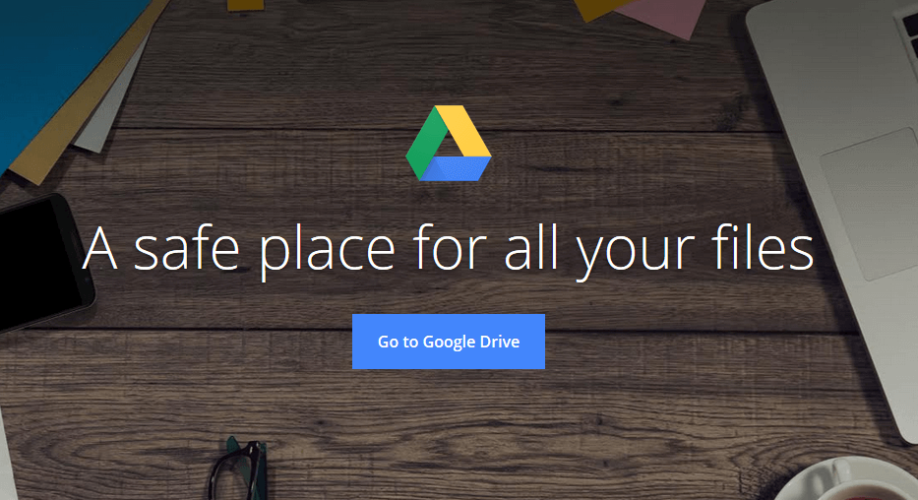
Alte instrumente pe care le puteți utiliza ca deschizător de fișiere PNG includ Google Drive și gThumb.
Cel mai bun pentru editare este, totuși, software-ul XnView menționat mai sus, plus Paint (inclus cu Windows), GIMP și Adobe Photoshop.
Puteți seta oricare dintre aceste programe să fie cel implicit pentru a deschide fișiere PNG în Windows 10.
Dacă doriți să convertiți un fișier PNG, puteți utiliza diferite convertoare de fișiere imagine care îl pot schimba în JPG, PDF, GIF, BMP, sau TIF, printre alte formate, și deschideți fișierele.
Unele dintre aceste software de conversie a imaginilor includ FileZigZag și Zamzar, care sunt convertoare PNG online.
De asemenea, puteți utiliza oricare dintre vizualizatoarele de imagini menționate mai sus, pentru a converti fișierul PNG și a-l deschide pentru vizualizare sau editare.
Fișierele PNG nu sunt utilizate neapărat în fiecare tip de scenariu, deoarece unele pot fi prea mari și pot ocupa mult spațiu pe disc sau sunt prea mari pentru a fi atașate pe e-mail, în timp ce alții pot încetini paginile web de la deschidere.
Înainte de a deschide sau converti unul, gândiți-vă la calitatea imaginii și la încărcarea spațiului sau a paginii web, dar frumusețea este că calitatea imaginii în format PNG nu scade deoarece formatul de fișier nu comprimă imaginea în sine, spre deosebire de JPG format.
Aveți alte modalități care nu sunt enumerate aici despre cum să deschideți fișiere PNG în Windows 10? Distribuiți cu noi în secțiunea de comentarii de mai jos.
întrebări frecvente
Folosit pentru a stoca grafică digitală și imagini cu fundal transparent, un PNG este un fișier bitmap salvat în formatul Portable Network Graphic (PNG) și comprimat fără pierderi. Aceasta înseamnă că datele de imagine sunt complet restaurate la decomprimarea fișierului în timpul vizualizării.
În timp ce ambele sunt formate utilizate pentru stocarea imaginilor, PNG utilizează tehnici de compresie fără pierderi. Dimpotrivă, JPEG-urile utilizează algoritmi de compresie cu pierderi, ceea ce înseamnă că este posibil ca datele de imagine să nu fie restaurate la decomprimarea unui fișier pentru vizualizare.
Puteți utiliza orice, de la Windows Photo Viewer încorporat la aplicații terțe, care oferă, de asemenea, funcții suplimentare de vizualizare și editare a fotografiilor, cum ar fi Adobe Photoshop.
